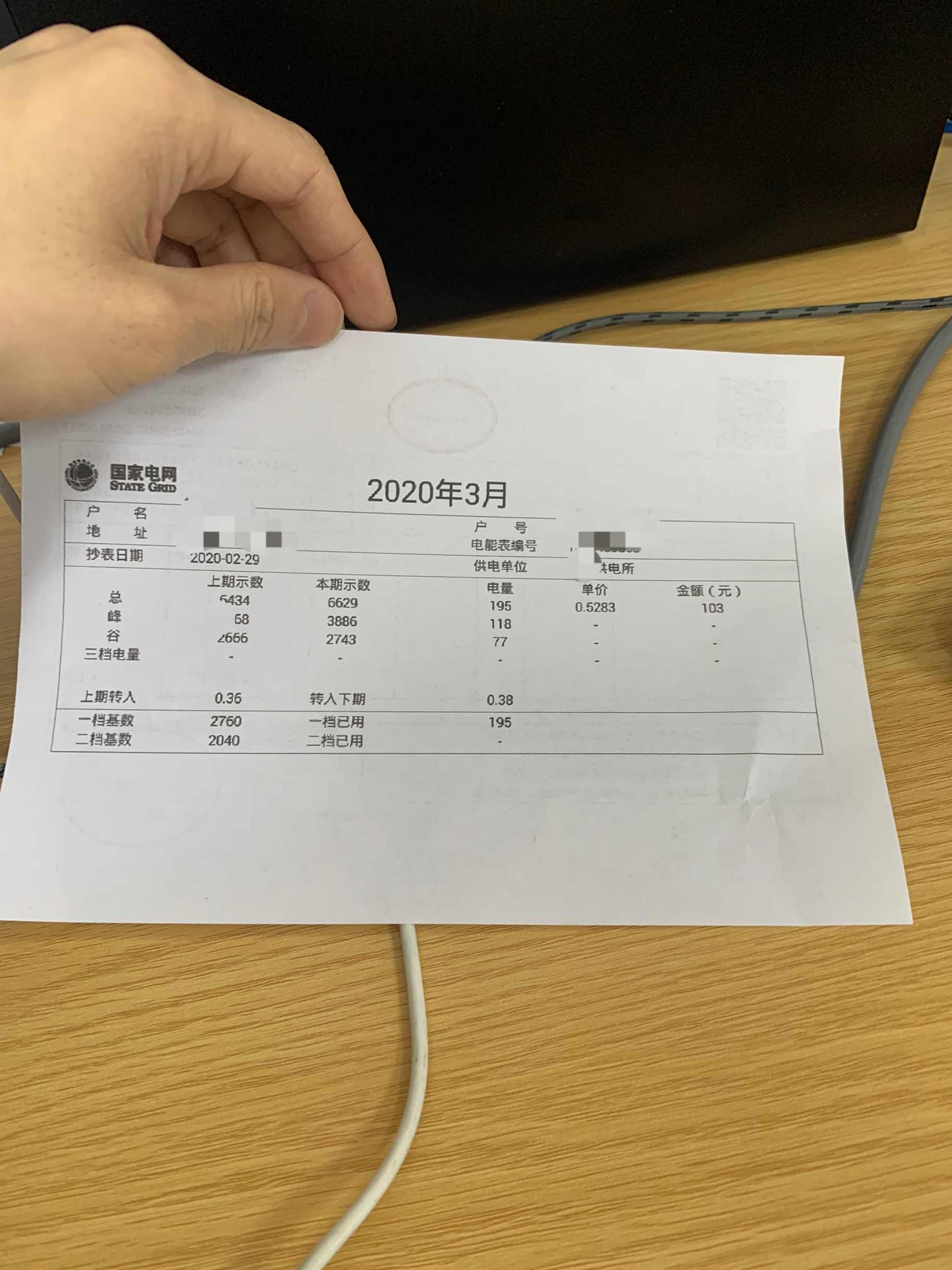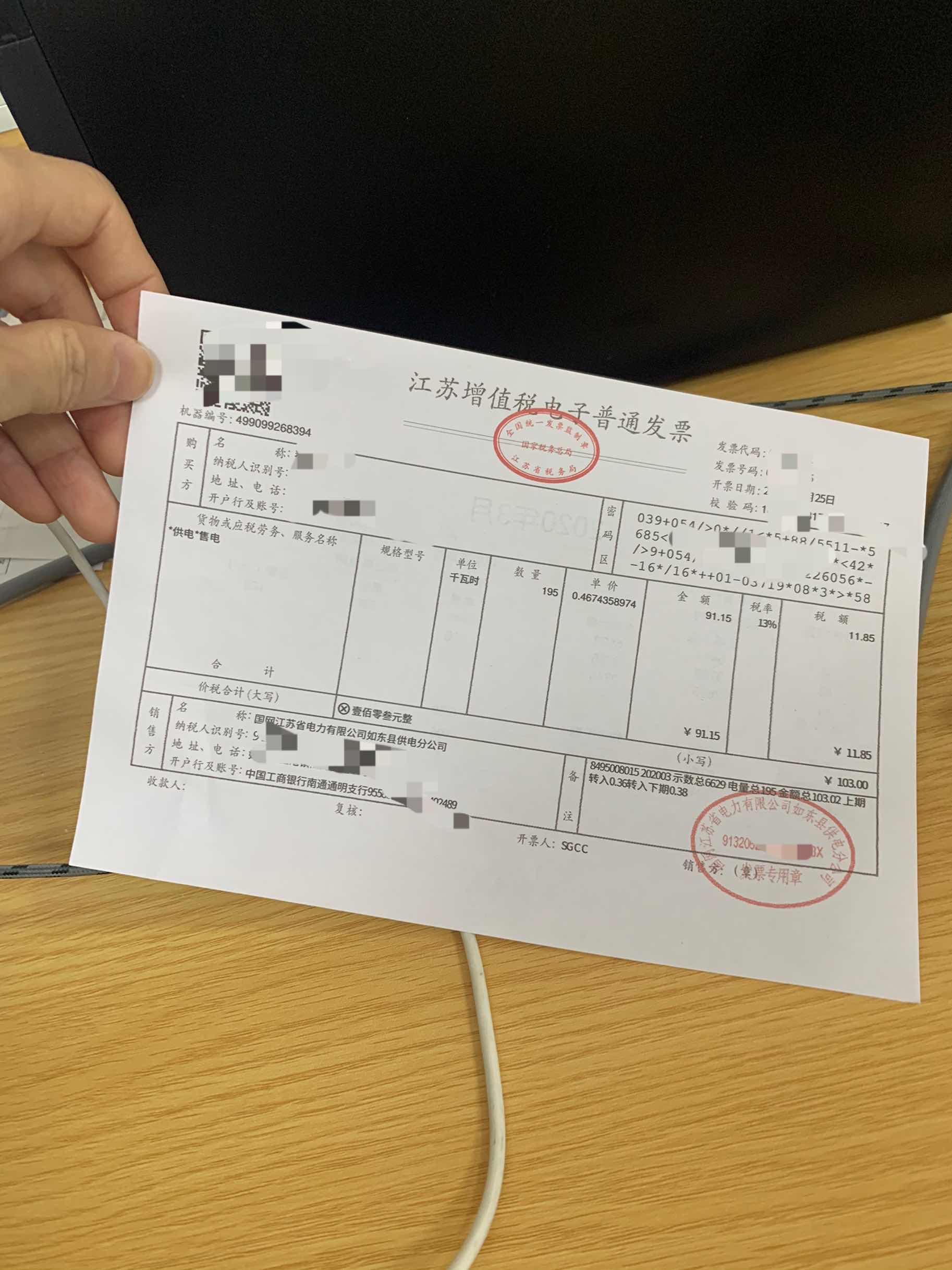Arduino Pro Micro(Leonardo)无响应修复
我使用的Pro Micro长这个样子,体积小,USB自更新。
背景
最近着手制作一个新玩意儿,使用的开发板是Pro Micro。起初用起来很正常,烧录程序各种控制都没有问题。
凌晨突然出现插入电脑无法识别,或者识别到了立刻又会断开,在Windows的设备管理里面也是一闪而过。
分析
虽然很不甘心的拆开了前天刚到的新Pro Micro,想看看板子是不是真的出现了问题。好家伙,新板子也出现了同样的问题。
新板子坏掉的概率不是很大,于是转而去检查了编写的ino文件,文件比上一次多了几行SoftwareSerial的内容。问题很有可能就是多的几行代码导致Pro Micro无法与PC正常通信。
于是大量的搜集资料,终于找到了类似的情况,并成功解决了这个问题。
解决方法
让Pro Micro强制进入bootloader模式,并烧录进入正常的代码,就能恢复与电脑的连接。
而让Pro Micro强制进入的bootloader的方法就是将RST与GND快速接通两次,此时会进入bootloader模式8秒。
只要8秒内成功烧入任意程序,即可恢复正常。于是创建一个空的工程,setup和loop函数内都为空。
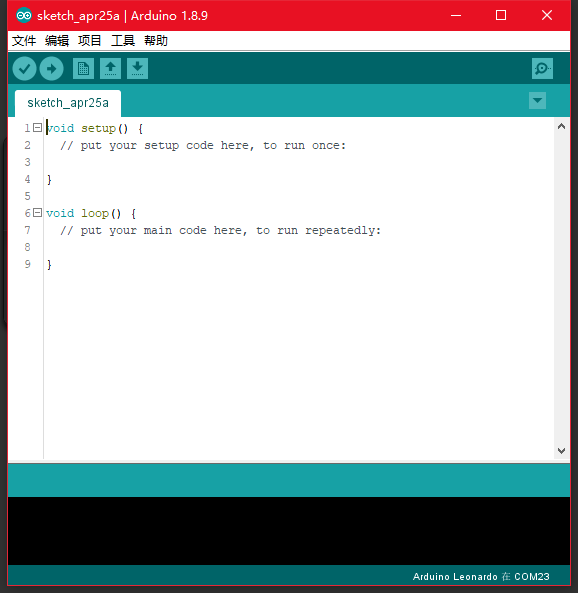
烧录完成后电脑就可以正常检测到端口号,就像往常一样使用了。
设备:
Arduino Pro Micro
环境:
1 | Arduino IDE 1.8.9 |